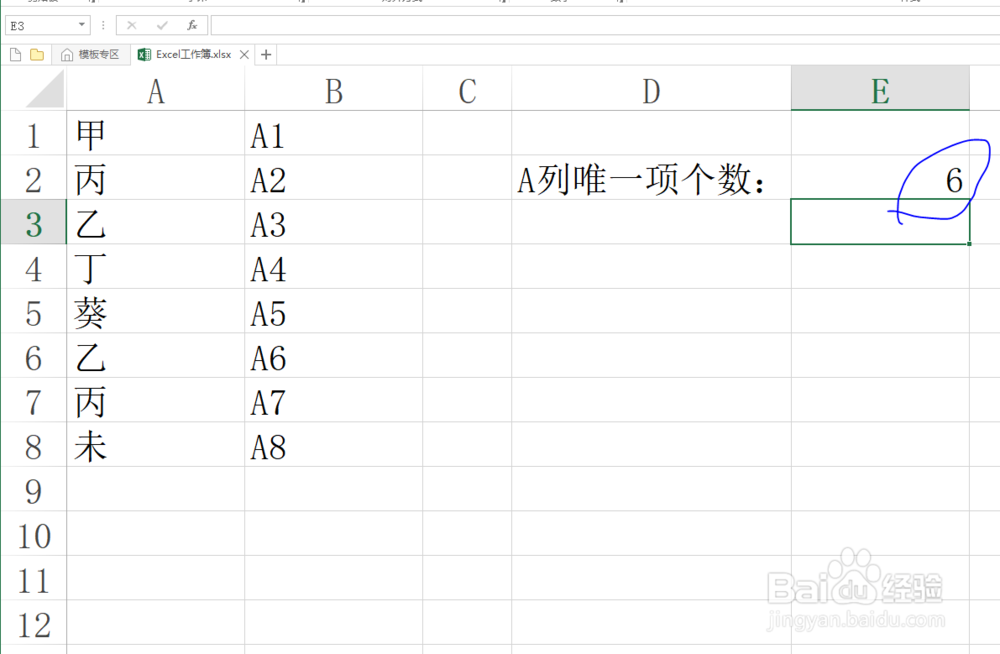1、教程以新建Excel为例来介绍如何运用数组计算统计表格中的唯一值个数。

2、鼠标右键单击Excel图标,在弹出的右键菜单中找到打开命令,单击该命令即可。

3、为了便于阅读者理解,教程以下列数据为例,统计A列中具有唯一值项个数。

4、本教程将统计结果放入到E2单元格中,首先选中E2单元格。
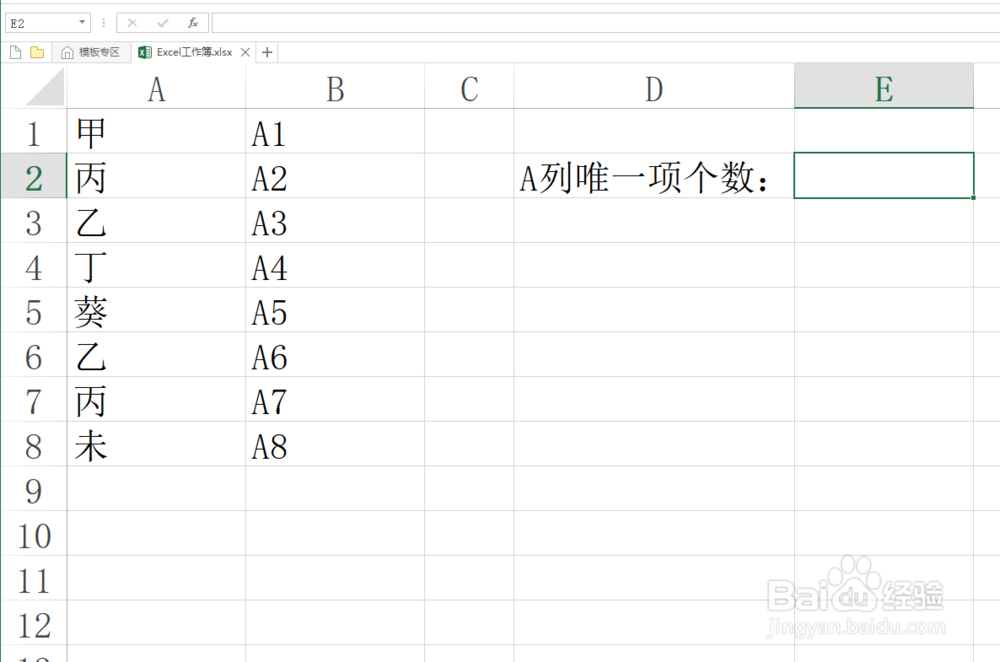
5、在编辑栏中复制粘贴以下公式:=SUMPRODUCT(1/COUNTIF(A1:A8,A1:A8))
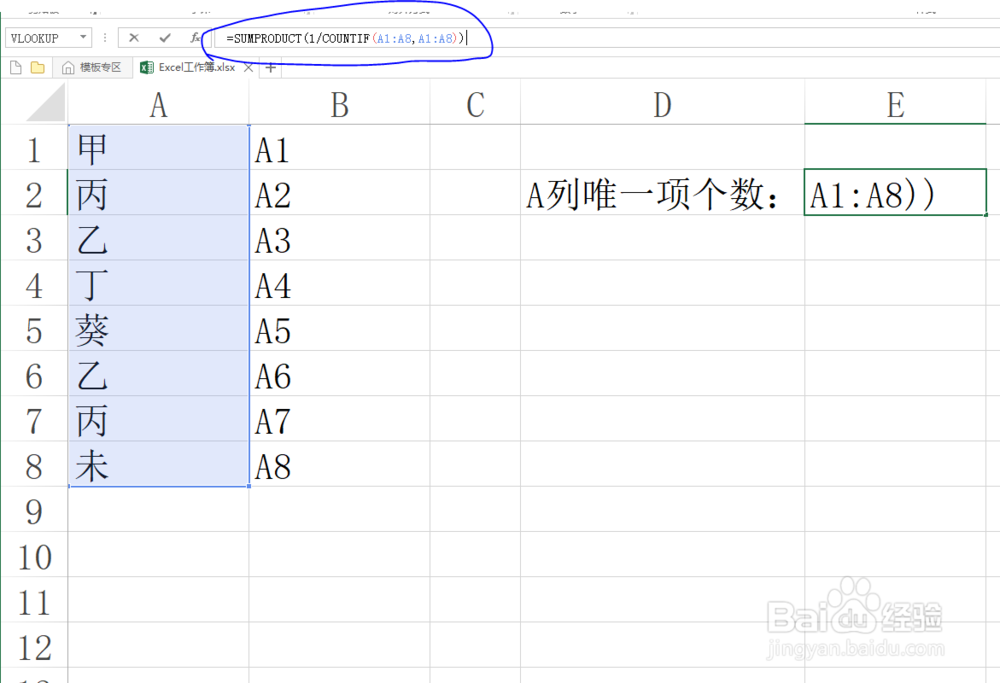
6、复制粘贴完成后,单击键盘上的Enter键确定,最终结果如图所示,E2单元格就得到了A列中唯一项的个数。